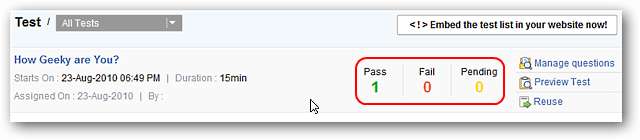Bent u op zoek naar een gemakkelijkere manier om online testen uit te voeren op uw werkplek of op school? Dan wilt u misschien eens kijken naar de online testservices van ZohoChallenge.
Aan de slag
U kunt aan de slag gaan door u aan te melden met een bestaand Zoho-account, een nieuw account te maken of uw Google-, Google Apps-, Yahoo- of Facebook-accounts te gebruiken.
Als u zich aanmeldt voor een nieuw ZohoChallenge-account, dan is dit de informatie die u nodig heeft.
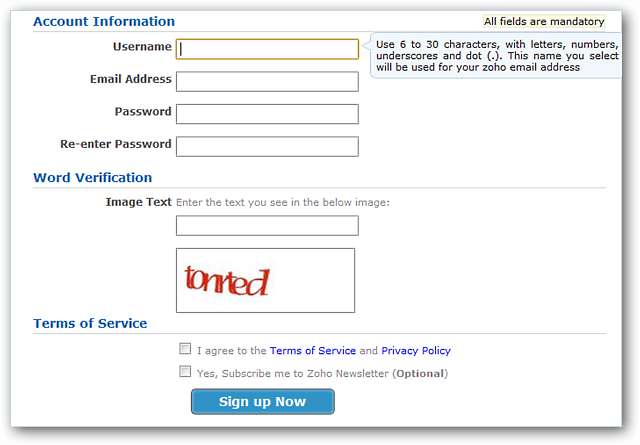
Er zijn vier verschillende plannen beschikbaar, afhankelijk van uw specifieke behoeften. Voor ons voorbeeld hebben we gekozen voor het gratis abonnement.
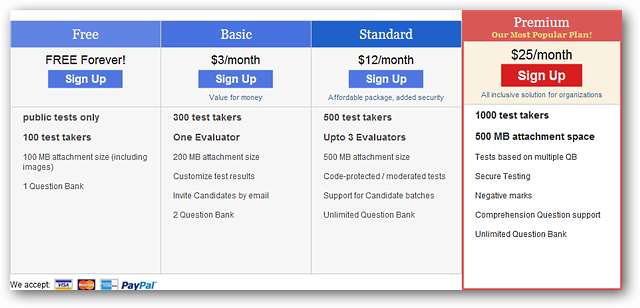
Vereffenen met uw nieuwe account
Nadat u zich heeft aangemeld en een accountplan heeft gekozen, moet u het einde voor uw nieuwe test-URL kiezen. Dit is de laatste stap bij het opzetten van uw nieuwe testaccount.
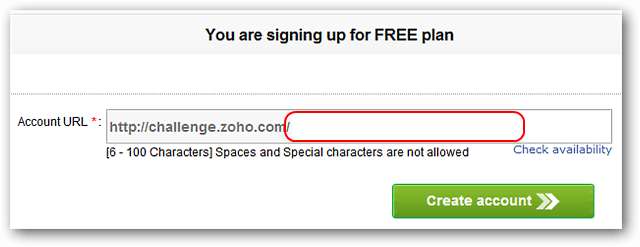
Het centrale werkgebied voor uw account is onderverdeeld in vier verschillende gebieden met gebruiksvriendelijke tabnavigatie. Wanneer u voor het eerst een account start, is het Tests gebied is leeg, maar er wordt een lijst weergegeven met tests die u later heeft gemaakt. Op dit punt kunt u beginnen met het maken van een toets of aan een vragenbank werken.
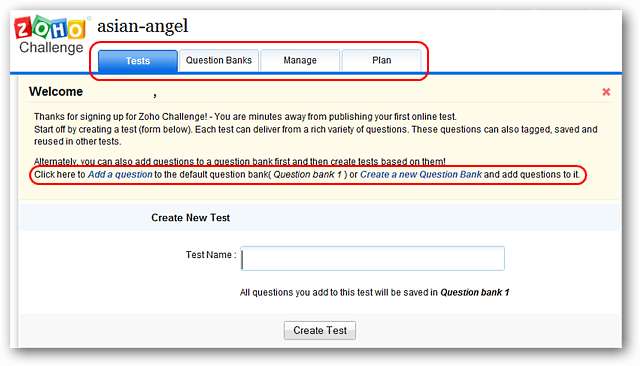
Hier beheert u uw testbanken. U kunt met bestaande vragenbanken werken of indien nodig nieuwe maken.
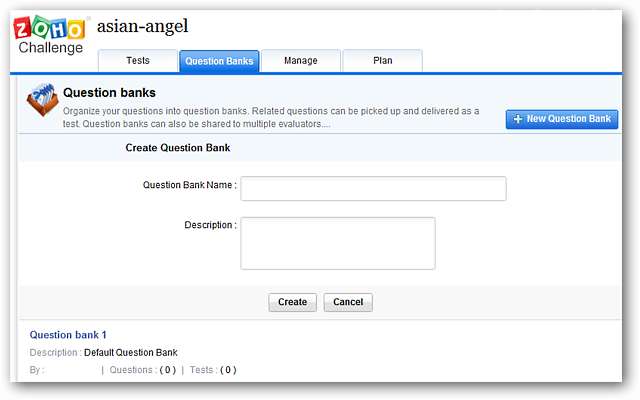
De Beheer gebied kunt u aanvullende details met betrekking tot uw online testen beheren. De Plan gebied biedt een gedetailleerde lijst van de verschillen tussen accountplannen en biedt een manier om desgewenst te upgraden.
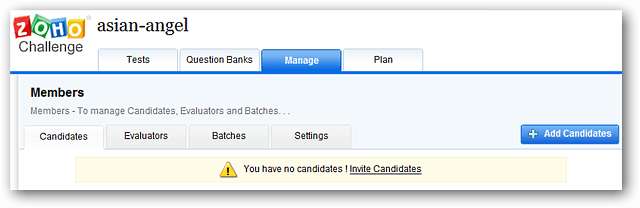
Een vragenbank opzetten
Voor ons voorbeeld hebben we besloten om een nieuwe vragenbank te maken in plaats van de standaard te gebruiken. Als u met uw muis over een vermelding beweegt, wordt het Bedieningsmenu rechts weergegeven. Kies hier de actie die u wilt uitvoeren.
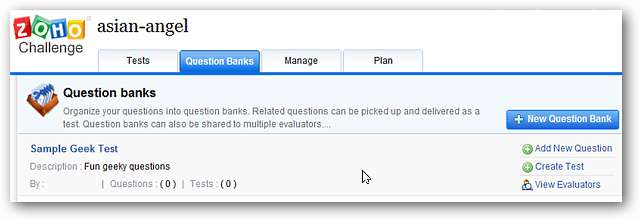
Wanneer u vragen aan een vragenbank begint toe te voegen, ziet het formulier er ongeveer hetzelfde uit als een venster voor het maken van een blogpost. Het bovenste gedeelte toont basisinformatie over de vragenbank, maar de belangrijkste focus is het onderste gedeelte. Merk op dat u het type vraag kunt kiezen (hier wordt meerkeuze weergegeven), scorepunten kunt toewijzen, antwoorden kunt weergeven (met het groene plusteken kunt u verder gaan dan vier antwoorden), aanvullende vraagparameters instellen en opmerkingen en tags toevoegen. Klik Opslaan en nieuw om door te gaan met het toevoegen van nieuwe vragen of Opslaan en afsluiten om je werk af te maken.
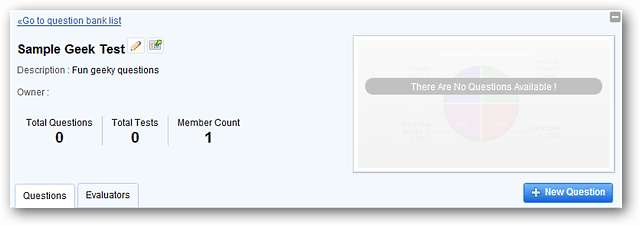
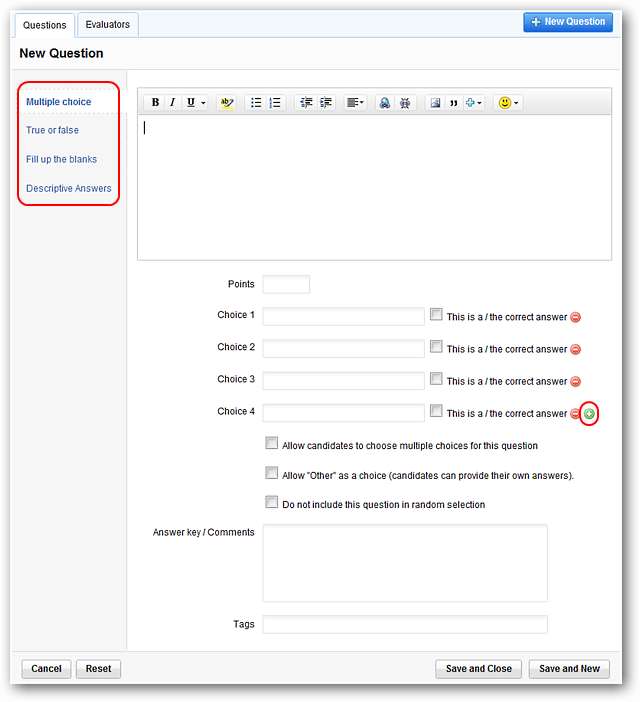
Als u klaar bent met het toevoegen van nieuwe vragen aan uw vragenbank, kunt u een lijst van de set bekijken zoals hier weergegeven. Dit is erg leuk voor een laatste recensie van je werk!
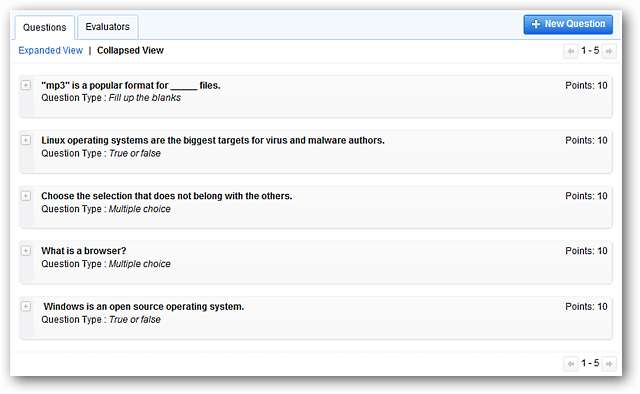
Tests maken
Zodra u een vragenbank heeft opgericht, kunt u aan de slag met het maken van uw tests. Het enige dat u hoeft te doen, is een naam voor uw toets kiezen en de vragenbank selecteren waaruit u vragen wilt gebruiken.
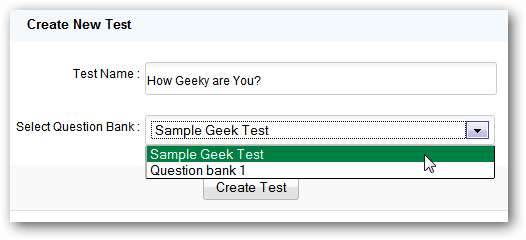
Hier is onze nieuwe voorbeeldtest ... momenteel geen vragen, maar die zijn gemakkelijk toe te voegen. Omdat we een vragenbank hadden gemaakt, hebben we de Kies vragen uit Q.Bank keuze.
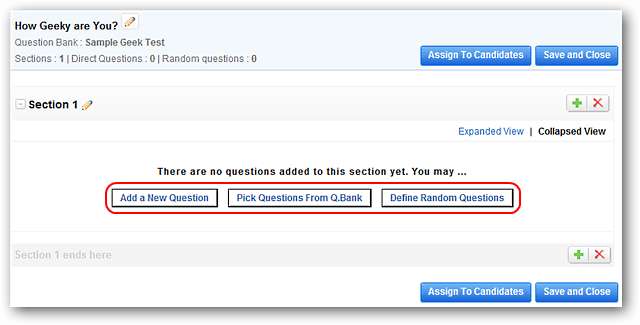
Vragen toevoegen is heel eenvoudig ... selecteer gewoon de vragen die u wilt gebruiken in de lijst en klik op Voeg vragen toe .
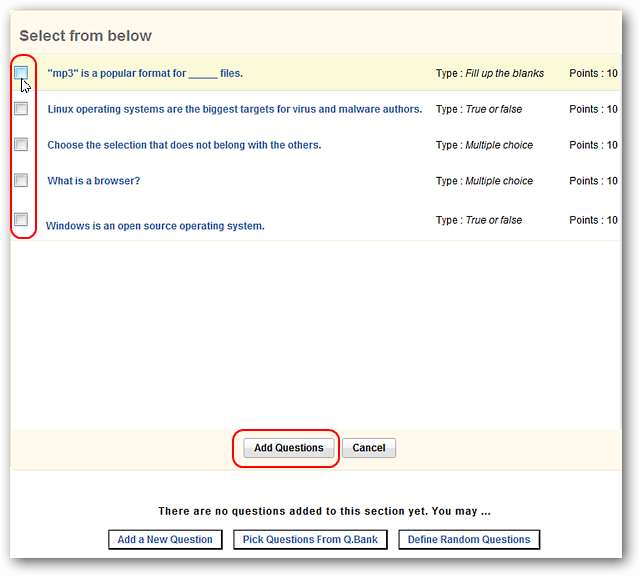
Als je eenmaal hebt geklikt Voeg vragen toe u keert terug naar de test zodat u uw selecties kunt bekijken. Let op de informatie over het totaal aantal punten voor de test, secties, directe vragen (afkomstig uit de vragenbank) en willekeurige vragen. Klik Opslaan en afsluiten om de test aan toe te voegen Concepten .
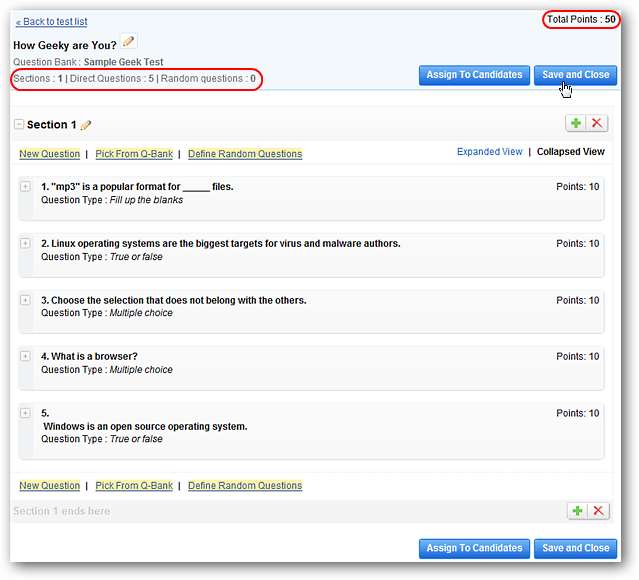
Nadat u uw tests heeft gemaakt, worden ze toegevoegd aan een conceptmap. Dit is geweldig om van tevoren een testwachtrij op te bouwen voor later gebruik. Om de vragen toe te wijzen, wijzigingen aan te brengen of de test te verwijderen, beweegt u uw muis over de testlijst en kiest u de juiste actie. Hier wijzen we onze voorbeeldtest toe ...
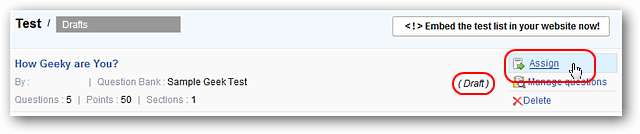
Wanneer u een test toewijst, kunt u tijdslimieten instellen, de test plannen, het slagingspercentage kiezen, machtigingen instellen, ervoor kiezen om een geëvalueerd antwoorddocument wel of niet weer te geven na voltooiing van de test, en aanvullende details invoeren / instellen met betrekking tot de test. Klik Toewijzing opslaan wanneer je klaar bent.
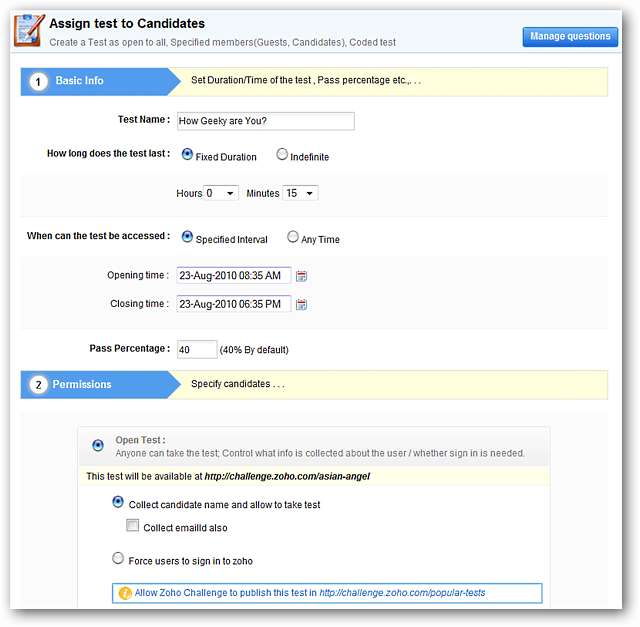
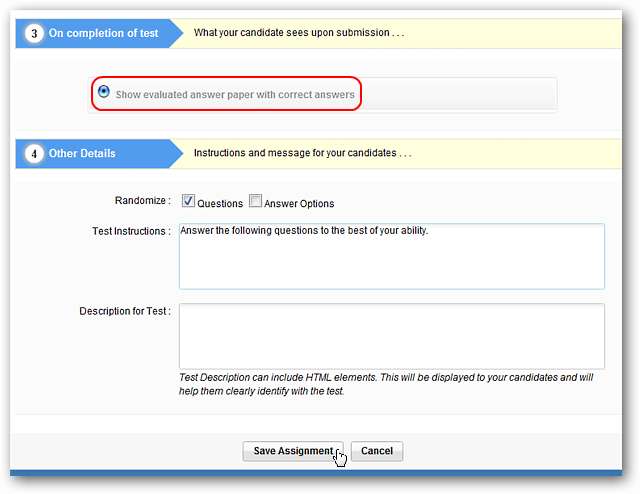
Na het klikken Toewijzing opslaan u keert terug naar het gebied met de testlijst. Merk op dat de test nu wordt vermeld als (Test nog niet afgelegd) en geeft het datumbereik en de tijdslimieten weer die u heeft ingesteld. Om de URL's voor de test te krijgen, klikt u op de titel / naam van de test ...
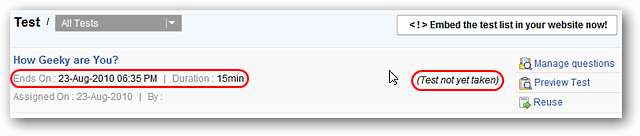
Ga naar het Menu Meer acties en kies de juiste actie. Voor ons voorbeeld hebben we gekozen Permalink .
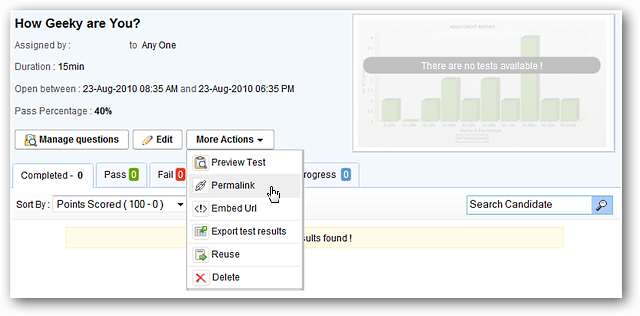
De tests afleggen
Wanneer de test-URL wordt geopend, ziet u informatie over de test, zoals berichten, tijdschema, tijdslimiet, enz. Als u klaar bent om te beginnen, klikt u op de Start de test knop.
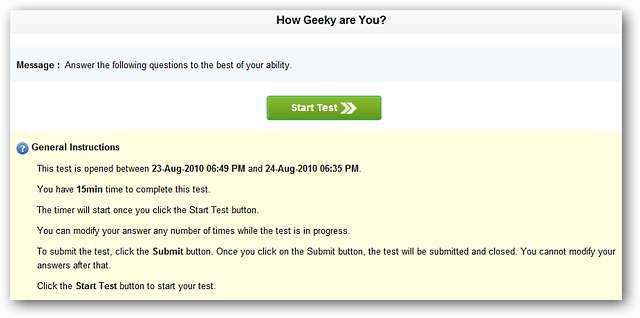
Wanneer de Start de test Als u op de knop klikt, verschijnt er een nieuw venster zoals hier te zien is. Het zal erg doen denken aan een minimaal pdf-lezersvenster. Onderaan het venster bevindt zich een bedieningsbalk voor het bekijken van beantwoorde vragen, onbeantwoorde vragen, het opslaan van uw antwoorden voor de huidige sectie / pagina voordat u doorgaat naar de volgende, en een ingebouwde timer. Als u klaar bent met de test, hoeft u alleen nog maar op het Verzenden knop.
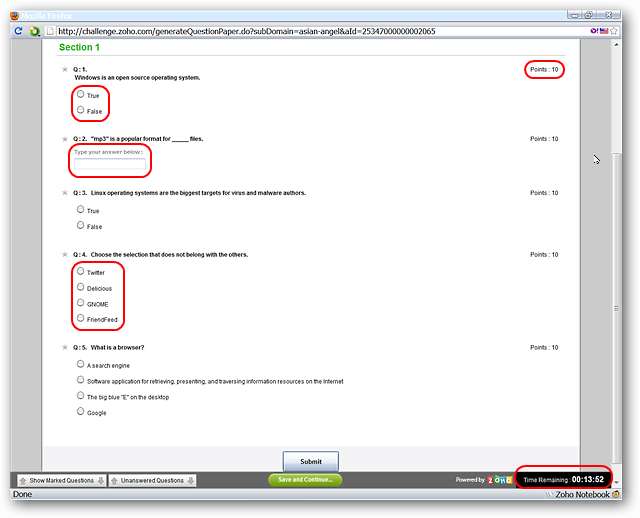
Nadat u op de knop Verzenden heeft geklikt, ziet u de resultaten zoals score, gebruikte tijd en het testresultaat. Voor onze voorbeeldtest hebben we de Pagina met geëvalueerde antwoorden met juiste antwoorden optie voor de betere feedback en beoordeling die het een persoon biedt nadat ze de test hebben voltooid.
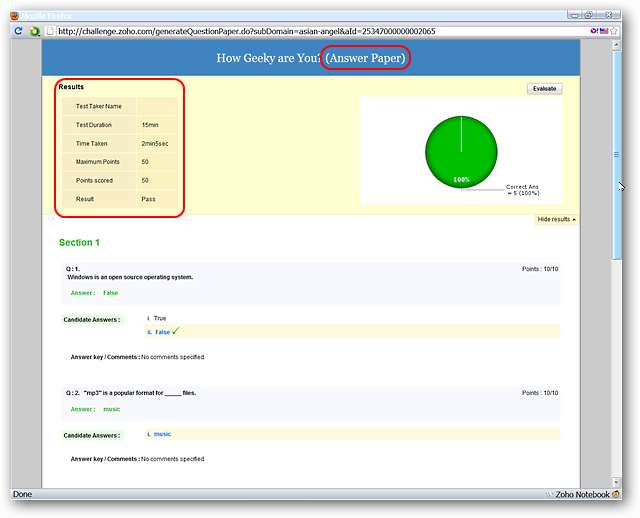
Hier is een deel van de Antwoordpagina van boven.
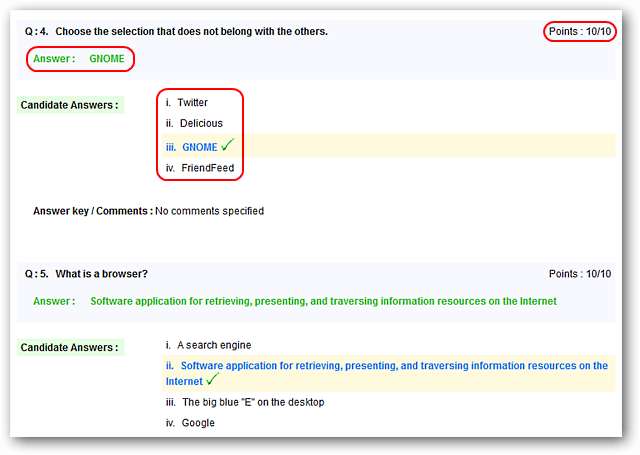
Als u de persoon bent die de test heeft toegewezen, kunt u aanvullende details bekijken zodra de testperiode is begonnen. U kunt het aantal mensen zien dat is geslaagd, niet geslaagd of in de status in behandeling is. Als u eenmaal bent ingesteld, is het eenvoudig om online tests te maken en te beheren.